-
- Aviones recurrentes
- CREACIÓN DE CITAS
- CRM
- Caracteríssticas del CRM
- Enriquecimiento de plomo
- Etiqueta
- Gestión del equipo de ventas
- Informes en CRM
- Manejo de liderazgo
- Mi gestión de actividades
- Minería de Plomo
- Oportunidadas de las Nueva Creando un Partir de Plomo
- Programar actividades
- Razones Perdidas
- Visita a la conversión de leads
-
- Acordador una cuenta bancaria
- Adquirentes de pagos
- Ajustes
- Análisis de facturas
- Catálogo de cuentas
- Contabilidad
- Diario
- Diario de corte
- Envío de factura
- Factura de probador
- Facturas de los clientes
- Fiscal de posición
- Fábrica
- Gastos de Empleados
- Impuestos
- Incoterms
- Modelos de reconciliatura
- Monedas
- Métodos de Redondeo en Efectivo
- Notas de Crédito
- Panel de configuración
- Registro de Pago
- Términos de Pago
-
- Ajustes de Inventario
- Categorías de Almacenamiento
- Confirmación de Correo Electrónico
- Confirmación de sms
- Costos de aterrizaje
- Ejecutar el Planificador
- Envío
- Fecha de Caducidad
- Firma
- Gestión de Almacenes
- Gestión de Chatarra
- Gestión de productos
- Informar
- Informe de recepción
- Inventario
- Muchos Números de Serie
- Métodos de envío
- Operaciones de inventario
- Paquetes de Entrega
- Programació Avanzada
- Reglas de Caída
- Reglas de reordenamiento
- Reposiciónico
- Rutas y reglas
- Tipos de Operación
- Transferencia de olas
- Transferencia por lotes
- Transferir
- Ubicacia
-
- Ajustes
- Blogs
- Comercio Electrónico
- Constructor Del Sitio Web de Odoo
- Gestión de Productos
- Informar
- Lista de precios
- Múltiples Lenguas
- Múltiples sitios web
- Personalizacia de aparencia
- Porcos
- Programas de cupón de promoción
- Publicar Contenido para el Sitio Web
- RedirracionAmiento
- Sitio Web
- Tablero
- Visitantes
Invoicing - Odoo 15 Community Book
Journals
En el sistema Odoo ERP, puede registrar todos sus documentos financieros relacionados con sus diversas operaciones comerciales y transacciones como entradas de revista.Podemos definir una revista como el registro de todas las transacciones dentro de una organización en orden por fecha.Odoo lo ayudará a crear varias revistas en el módulo de facturación.Podrá crear revistas de ventas para las facturas de los clientes, revistas de reembolso de ventas para notas de crédito del cliente, comprar entradas de revistas para facturas de proveedores, compras de revistas de reembolso para notas de créditos de proveedores y muchas más en el módulo de facturación.
Obtendrá acceso a la plataforma de revistas desde el menú de configuración del módulo de facturación Odoo.Cuando ingresa a la plataforma de revistas, puede ver la lista de todas las revistas creadas en el módulo de facturación Odoo como se muestra en la captura de pantalla a continuación.
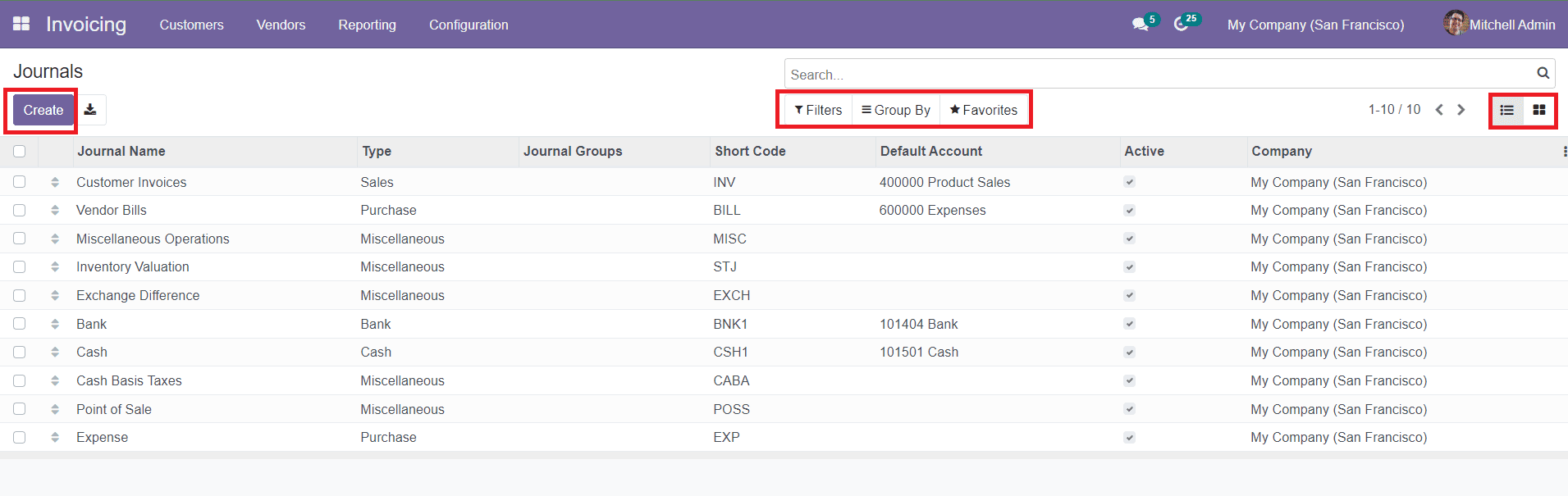
También puede ver los datos en Kanban View.La lista mostrará el nombre de la revista, el tipo, los grupos de diario, el código corto, la cuenta predeterminada, el estado activo y el nombre de la empresa.Puede seleccionar un diario en particular para obtener una vista detallada de los datos dentro de la entrada del diario respectivo y usar el botón â Editâ para hacer cambios en el diario disponible.
Las opciones de clasificación avanzada, como los filtros y el grupo por opciones, se pueden usar para clasificar y localizar revistas particulares.Obtendrá opciones predeterminadas y personalizables para los procesos de clasificación.Además, Odoo le permitirá agregar revistas a su lista de favoritos que lo ayudarán a aliviar el proceso de búsqueda.
Para crear un nuevo diario, puede hacer clic en el botón Crear "y podrá obtener una nueva ventana para agregar detalles sobre el diario como se muestra a continuación.
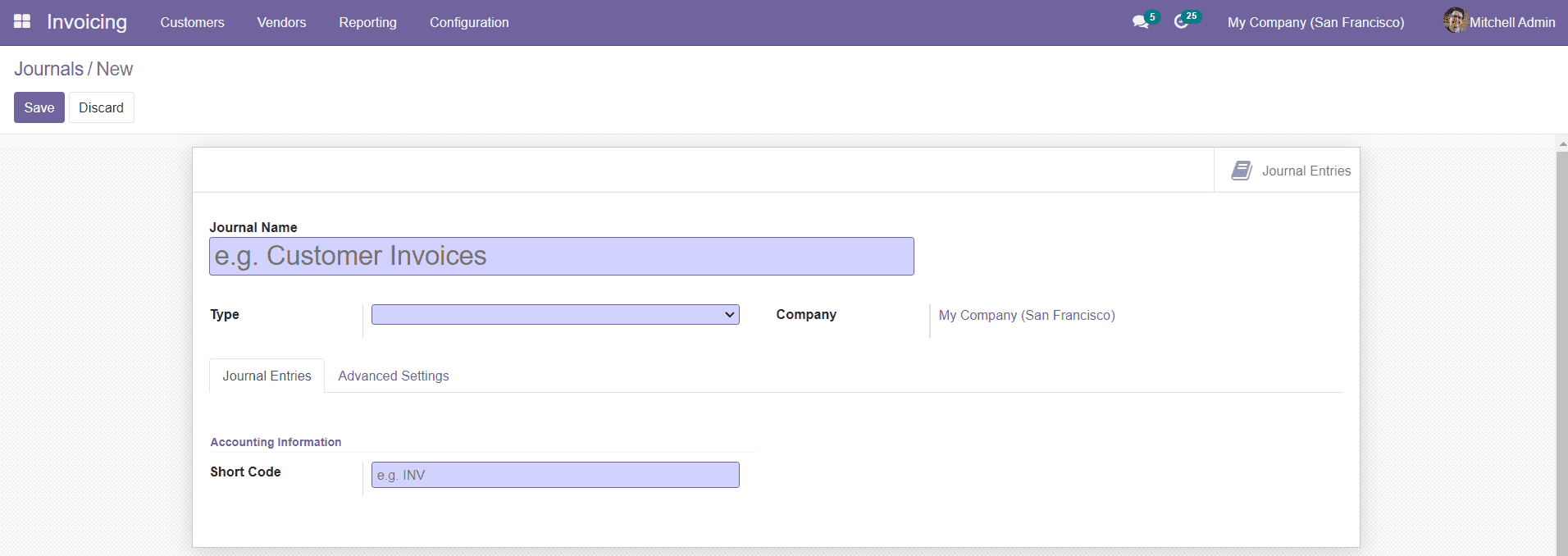
Agregue el nombre del diario y la empresa en los campos respectivos.En el módulo de facturación de Odoo, puede crear principalmente cinco tipos de revistas: ventas, compra, efectivo, banco y varios.Las pestañas en la descripción del diario cambiarán de acuerdo con el tipo que ha seleccionado
Ventas
Puede seleccionar las ventas como tipo de revista para crear revistas de facturas de clientes.Para este tipo de diario, en la pestaña Entradas de diario, puede activar el campo de secuencia de notas de crédito dedicado y agregar un código corto utilizado para mostrar.
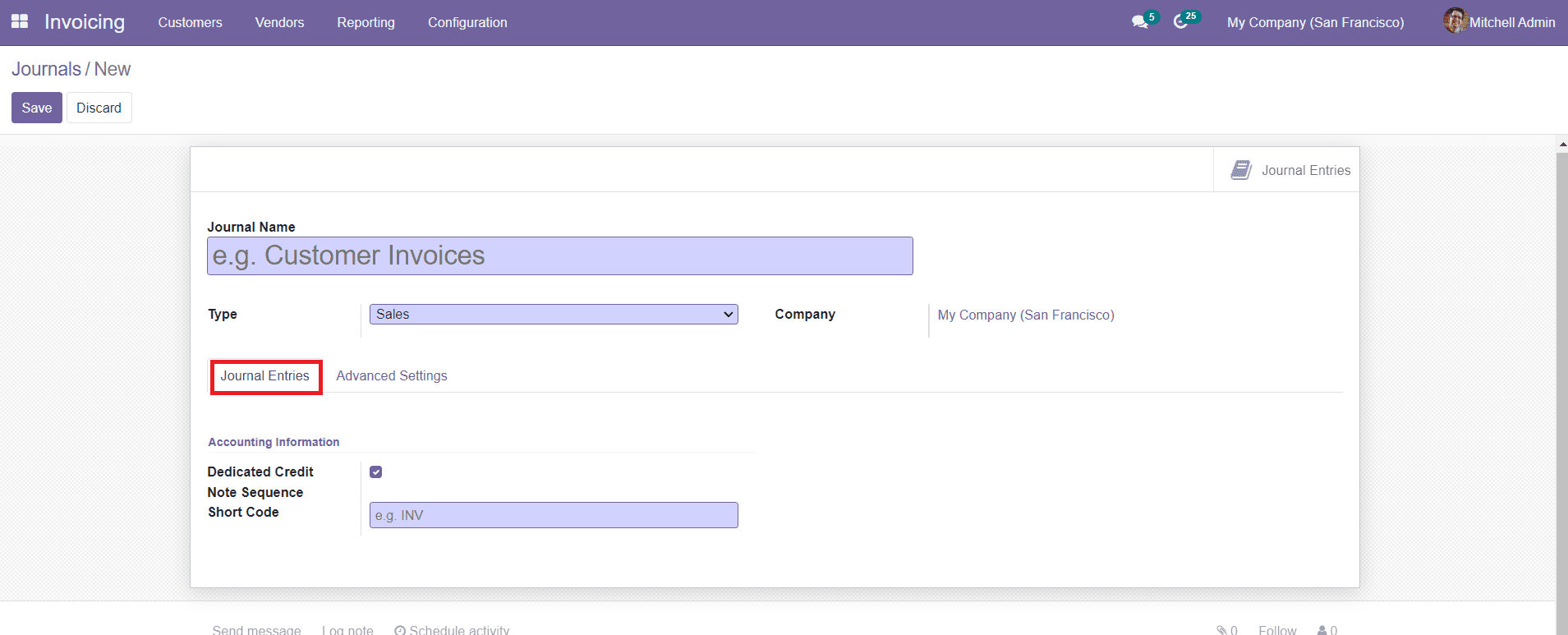
El campo de configuración avanzada se puede utilizar para definir el acceso de control, el intercambio electrónico de datos, seguir el pago del cliente, crear facturas en los correos electrónicos y las comunicaciones de pago.
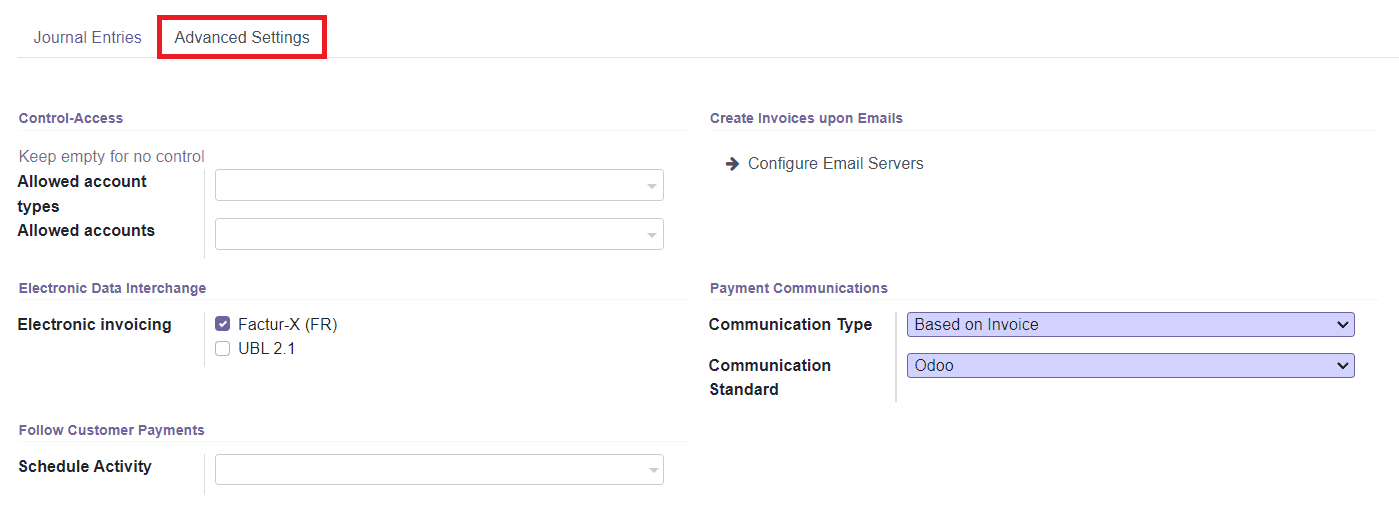
En el campo Control-Access, puede mantenerlo vacío sin control, o de lo contrario puede agregar tipos de cuentas permitidos y cuentas permitidas en los espacios dados.Puede activar el campo de facturación electrónica para enviar facturas XML/EDI.En el siguiente campo de pago del cliente, puede programar una actividad y se programará automáticamente en la fecha de vencimiento del pago para mejorar el proceso de cobro.
Además, puede configurar servidores de correo electrónico para crear facturas y correos electrónicos en el módulo de facturación Odoo.En el campo de comunicación de pago, puede especificar el tipo de comunicación y el estándar de comunicación.Haga clic en el botón â Guardar para guardar el diario de factura del cliente.
Compra
Puede seleccionar la compra en el campo Tipo para crear revistas de facturas de proveedores.
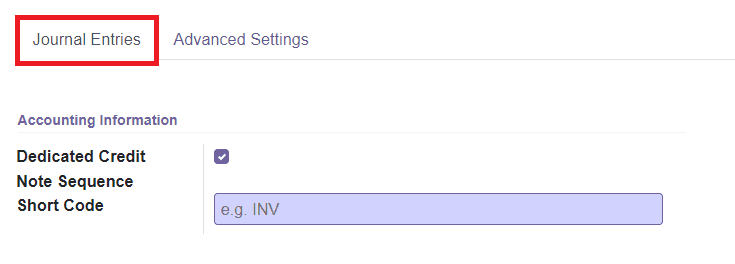
En la pestaña Entradas de diario, puede activar el campo de secuencia de notas de crédito dedicado y agregar código corto en la información contable.
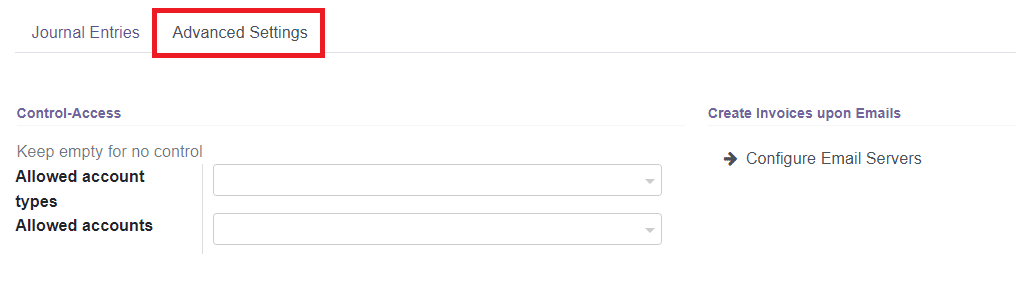
En la pestaña Configuración avanzada, puede especificar los tipos de cuenta permitidos y las cuentas permitidas en el campo Control-Access.También puede configurar servidores de correo electrónico para crear facturas en los correos electrónicos.
Efectivo y banco
Puede usar el efectivo o el banco para revistas que se utilizan en pagos de clientes o proveedores.Al seleccionar el efectivo o el banco como el tipo de revista, obtendrá dos pestañas adicionales para completar: pago entrante y pago saliente.
Si ha seleccionado efectivo, obtendrá la pestaña Entradas del diario como se muestra a continuación.
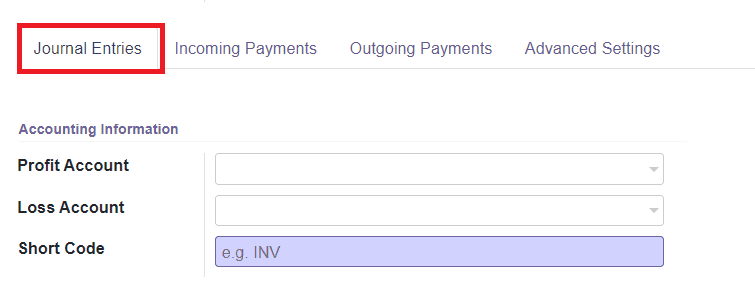
En la pestaña Entradas de diario, puede agregar información contable sobre la cuenta de ganancias, la cuenta de pérdidas y el código corto.La cuenta de ganancias y la cuenta de pérdidas se utilizan para registrar una ganancia o pérdida cuando el saldo final de una caja registradora difiere de lo que el sistema calcula respectivamente.El código corto es un nombre más corto utilizado para la visualización.Las entradas del diario de esta revista también se nombrarán utilizando este prefijo de forma predeterminada.
Si ha seleccionado la opción bancaria, debe mencionar el número de cuenta bancaria en la pestaña Entradas de diario.

Las pestañas restantes serán las mismas para el efectivo y las opciones bancarias.
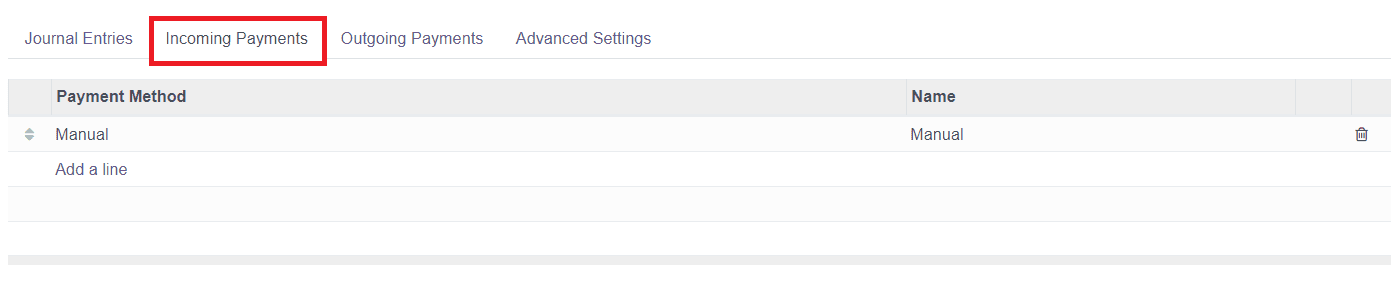
En la pestaña de pago entrante y la pestaña de pago saliente, puede agregar métodos de pago utilizando la opción de agregar una línea.

Grupos de revistas
Odoo le permitirá definir diferentes tipos de grupos de revistas para clasificar las entradas del diario configuradas en Odoo el módulo de facturación de Odoo.Obtendrá acceso a la ventana de grupos de diario desde el menú de configuración del módulo de facturación.Obtendrá la lista de todos los grupos de revistas disponibles en esta plataforma y puede crear fácilmente un nuevo grupo de revistas haciendo clic en el botón Crear "dado en la ventana.
Cuando seleccione el botón â CREATEâ, obtendrá una línea adicional debajo de la lista de grupos de diario existente.Puede agregar detalles a los campos dados como se muestra a continuación.

Mencione el grupo de revistas, las revistas excluidas y el nombre de la compañía en los campos especificados.Haga clic en el botón â Guardar para guardar el grupo de revistas recién creado.
Ahora, discutamos la configuración de monedas en el módulo de facturación.